win7 を win10 にアップグレードするためのステップバイステップのチュートリアル
- WBOY転載
- 2023-07-11 18:05:213052ブラウズ
Windows 7 システムを Windows 10 システムにアップグレードするにはどうすればよいですか? Win10 システムが段階的に改善されているため、多くのユーザーがコンピューター システムを Win10 システムにアップグレードしていますが、Win7 はシステム アップデート設定を通じて直接 Win10 システムにアップグレードできます。 win7 から win10 へのアップグレードに関するステップバイステップのチュートリアルを編集者が詳しく紹介します。
1. [スタート] ボタンをクリックし、メニュー バーの [コントロール パネル] オプションを選択します。
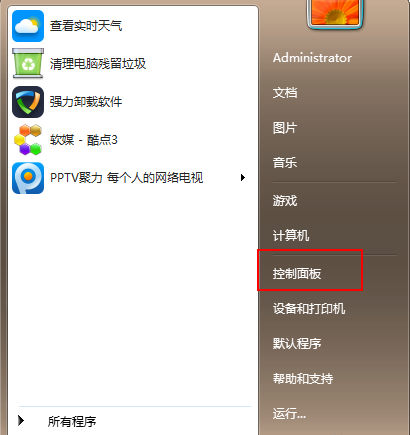
#2. コントロール パネル インターフェイスに入ったら、[システムとセキュリティ] をクリックします。
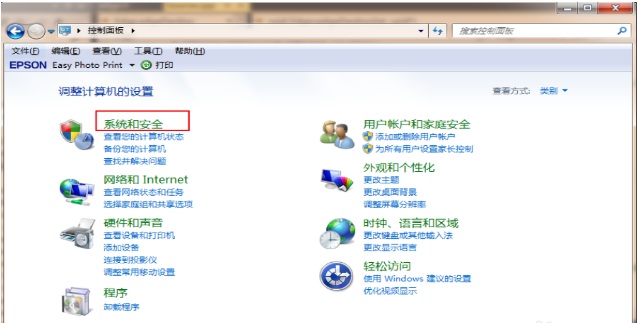
3. [アップデートの確認] オプションを見つけて、クリックして入力します。
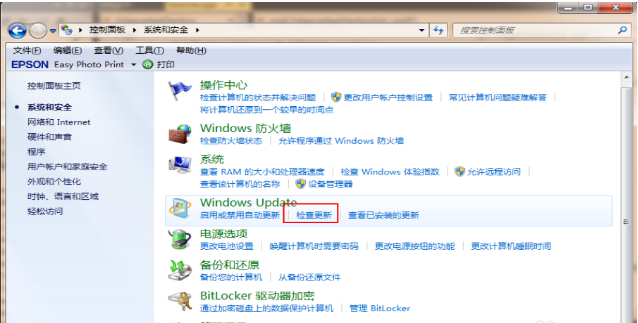
#4. 検出された更新パッケージから Win10 を選択し、更新ボタンをクリックします。このプロセス中はオンラインのままにする必要があります。
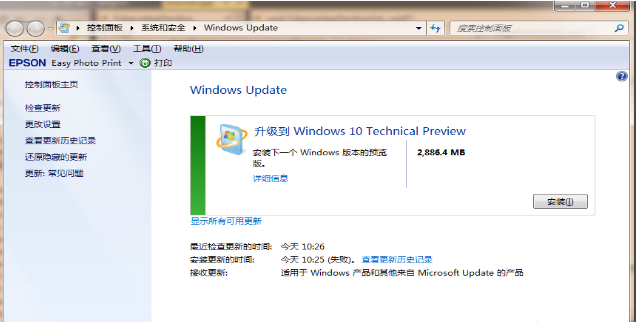
#5. アップグレード パッケージがダウンロードされたら、コンピューターを再起動します。
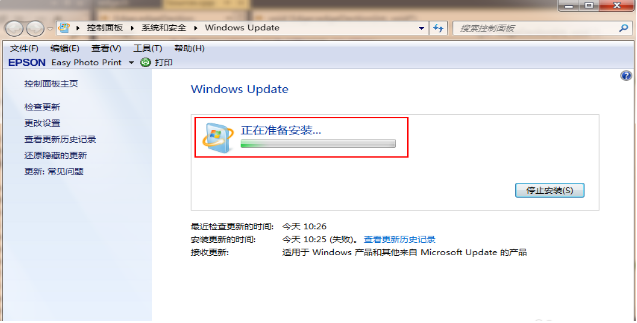
#6. コンピューターを再起動したら、プロンプトに従ってください。
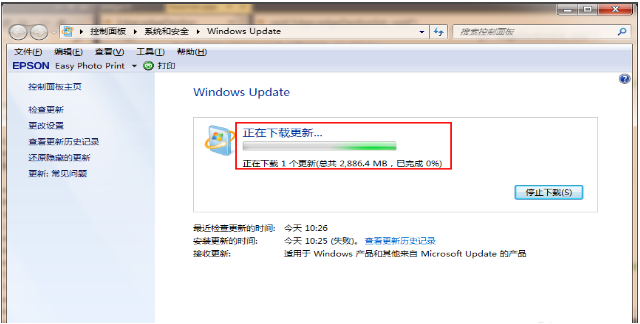
上記は、win7 を win10 にアップグレードするためのステップバイステップのチュートリアルです。皆様のお役に立てれば幸いです。
以上がwin7 を win10 にアップグレードするためのステップバイステップのチュートリアルの詳細内容です。詳細については、PHP 中国語 Web サイトの他の関連記事を参照してください。
声明:
この記事はwindows7en.comで複製されています。侵害がある場合は、admin@php.cn までご連絡ください。

